[Windows XP] 连接无线信号上不了网,怎么办?
问题介绍
路由器设置成功可以正常上网后。使用Windows XP系统的电脑连接无线信号时,出现无线连接成功,但无法上网的情况。
解决方法
1.确认无线信号名称
确认电脑连接的是自己路由器的无线信号,请勿连接其他路由器的无线信号,可以使用网线连接电脑和路由器的LAN口(有线接口),登录路由器界面,在主界面左侧的第三个菜单 无线设置 查看 无线名称,如下图:
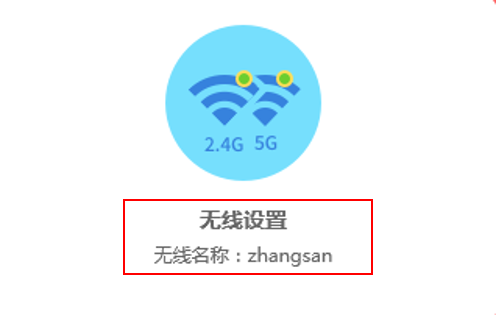
2.检查无线信号强度
在信号较弱的情况下,无线终端可以连接上信号,但是无法上网,建议靠近信号源,调整路由器摆放位置,调整路由器天线角度,减少穿墙数量。
3.检查电脑参数
确认电脑无线网卡是自动获取IP地址、DNS服务器地址。
确认方法:电脑桌面上找到 网上邻居,右键点击并选择 属性,找到 无线网络连接,右键点击选择 状态,如下图:

在无线连接状态页面,点击 支持,确认 地址类型 为 通过DHCP服务器指派。
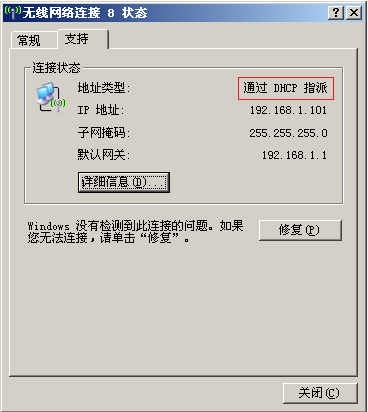
4.检查路由器设置
路由器设置了上网控制功能会影响到终端的上网权限,建议关闭路由器的上网控制功能。
确认方法:登录路由器界面,在界面右上角点击 高级设置 >> 上网控制,确认 家长控制、行为管理都未开启,如下图:
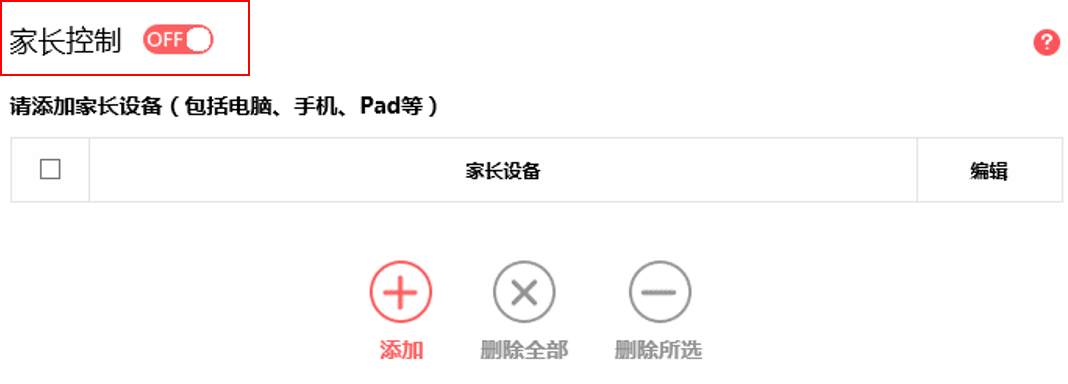
▲家长控制

▲行为管理
5.复位路由器
如果按照以上方法排查后仍不能解决您的问题,建议复位路由器(复位后需要重新设置路由器)。无线路由器复位键有两种类型:RESET按钮和RESET小孔,如下图:


复位方法:通电状态下,按住RESET按钮或RESET小孔(使用回形针、笔尖等尖状物)5至8秒,直到系统状态指示灯快闪后,再松开手。





 粤公网安备 44030502003304号
粤公网安备 44030502003304号